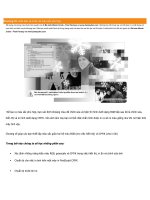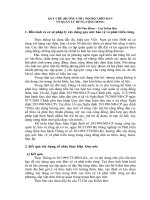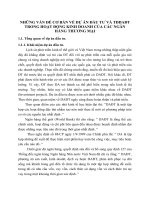BỐ TRÍ BẢN VẼ & IN ẤN
Bạn đang xem bản rút gọn của tài liệu. Xem và tải ngay bản đầy đủ của tài liệu tại đây (372.24 KB, 4 trang )
Trường Trung cấp Bách Nghệ GT 2DCAD
Người soạn : KS Huỳnh Trường Chinh - 105 - Lưu hành nội bộ
CHƯƠNG XII
BỐ TRÍ BẢN VẼ & IN ẤN
I. ÐỘ PHÂN GIẢI MÀN HÌNH (VIEWRES)
Biến hệ thống Viewres điều khiển độ phân giải màn hình khi xem bản vẽ, gọi lệnh
bằng cách đánh trực tiếp vào dòng Command chữ Viewres
Command: Viewres ↵
Do you want fast zooms? <Y> ↵
Enter circle zoom percent (1-20000) <100>: 20000 ↵
II. LỆNH TẦM NHÌN (VIEW)
III. KHÔNG GIAN MÔ HÌNH (Model Space)
Trong AutoCAD có 2 không gian làm việc là không gian mô hình (Model Space)
và không gian giấy vẽ (Paper Space). Trước tiên, ta sẽ tìm hiểu không gian mô hình là gì?
Model Space là nơi ta tạo ra những bản vẽ căn bản hay bản vẽ mẫu. Thông thường
khi mới bắt đầu bản vẽ, dùng lệnh Mvsetup, ta đã vào không gian mô hình và làm việc
trên đó với một cổng nhìn tĩnh (Tiled Viewports) mặc định.
Tiled Viewports chỉ có thể thực hiện trong không gian mô hình.
Khi muốn tạo nhiều cổng nhìn tĩnh, ta có thể:
Từ Menu chính: chọn View\Tiled Viewports. AutoCAD sẽ mở tiếp menu thả như
hình.
Trường Trung cấp Bách Nghệ GT 2DCAD
Người soạn : KS Huỳnh Trường Chinh - 106 - Lưu hành nội bộ
Nếu chọn New Viewports, AutoCAD sẽ đưa ra các cách bố trí cổng nhìn mẫu,
theo đó ta có thể chọn (như hình bên dưới )
Hay từ dòng Command: gõ Vports
AutoCAD sẽ hiển thị hộp thoại như trên
Thông thường thì ta chỉ cần một cổng nhìn tĩnh là đủ, chỉ khi nào ta cần xem đối
tượng từ nhiều phía, ta mới cần tạo nhiều cổng nhìn động.
Ðối tượng được tạo ra khi làm việc trên một cổng nhìn nào đó, cũng hiển thị trên
tất cả các cổng nhìn còn lại.
IV. KHÔNG GIAN GIẤY VẼ (Paper Space)
Không gian giấy vẽ (Paper Space) là không gian thường dùng để sắp xếp các đối
tượng đã vẽ trong không gian mô hình (Model Space) theo một trật tự nhất định (theo ý
người vẽ).
Trên không gian giấy, ta cũng có thể vẽ đối tượng, như: khung tên, thanh tiêu đề,
kích thước ...
Lần đầu tiên, khi mới chuyển sang không gian giấy, người vẽ sẽ cảm thấy bở ngỡ
Chọn trực tiếp vào Layout1 hay Layout2
Trên thanh trạng thái : nhắp vào ô MODEL (như hình )
V. SỬ DỤNG KHÔNG GIAN GIẤY VẼ & KHÔNG GIAN MÔ HÌNH Trong phần
chuyển đổi qua lại giữa không gian mô hình và không gian giấy, một biến hệ thống rất
quan trọng đó là biến TILEMODE
Model (Paper )
Trường Trung cấp Bách Nghệ GT 2DCAD
Người soạn : KS Huỳnh Trường Chinh - 107 - Lưu hành nội bộ
Khi cần làm việc trong cổng nhìn tĩnh, biến hệ thống TILEMODE: 1 => ta có
không gian mô hình
Khi biến hệ thống TILEMODE:0 => không gian giấy vẽ.
Mở TILEMODE bằng cách:
Từ dòng Command: gõ Tilemode
AutoCAD mở ra dòng New value for TILEMODE <0>: gõ vào 1
Nhắp đúp ô trên thanh trạng thái cho tới khi chữ TILE sáng lại
Trên thanh Menu chính: chọn View\Model Space(Tile)
Chuyển đổi qua lại giữa không gian mô hình và không gian giấy vẽ ta có thể sử
dụng biến TILEMODE bằng cách:
Từ dòng Command: gõ Tilemode
Enter new value for TILEMODE <0>: 1 (không gian mô hình)
Cũng cần lưu ý rằng, các đối tượng khi cần xử lý, hiệu chỉnh được vẽ trong không
gian nào phải vào không gian đó mới có thể thao tác được.
VI. IN BẢN VẼ (Plotting Drawing)
Trong AutoCAD, có thể xuất bản vẽ ra giấy theo 2 chế độ: không gian mô hình và
không gian giấy vẽ.
Plot to file : in thành file với phần mở rộng là PLT
Sau khi nhắp vào biểu tượng trên thanh công cụ chuẩn (Standard toolbar), hộp thoại Plot
mở ra như hình ( các khai báo hướng dẩn trong giờ thực hành )
Plot area
Xác định thông số của miền in, gồm các tùy chọn sau:
Display : in tất cả những gì AutoCAD thấy trên màn hình
Extent : in tất cả các đối tượng trong bản vẽ, bỏ qua lệnh limits
Limits : in những đối tượng trong miền Limits
Window : in theo cửa sổ chọn
Miền Paper Size and Orientation
Có 2 tùy chọn đơn vị: theo inch và theo mm
Tùy chọn Rotation and Origin...
Xác định tọa độ điểm gốc và hướng quay của giấy vẽ
Tùy chọn Plotted MM và Drawing Units
Khi in theo không gian giấy vẽ thì Plotted và Drawing Units đều có giá trị là 1
Khi in theo không gian mô hình thì Plotted MM vẫn ở giá trị 1 nhưng Drawing
Units sẽ mang giá trị của hệ số tỉ lệ.
Tùy chọn Preview
Dùng để xem trước khi in
Cuối cùng ta chọn OK.
Trường Trung cấp Bách Nghệ GT 2DCAD
Người soạn : KS Huỳnh Trường Chinh - 108 - Lưu hành nội bộ
Một số phím tắt trong Cad
F1 Lệnh Hep
F2 Lệnhchuyển từ cửa sổ đồ họa sang chế độ văn bản
F3 hay Ctrl+F Tắt mở chế độ truy bắt thường trú
F5 hay Ctrl+E Khi vẽ hình chiếu trục đo 2D phím nầy dùng chuyển từ vị trí
mặt phẳng hình chiếu trục đo nầy sang mặt phẳng hình chiếu
trục đo khác
F6 hay Ctrl+D Dùng tắt hay mở tọa độ điểm động trên màn hình
F7 hay Ctrl+G Dùng tắt hay mở lưới điểm trên màn hình
F8 hay Ctrl+L Dùng tắt hay mở Ortho, khi ortho on đường thẳng được vẽ nằm
hay đứng
F9 hay Ctrl+B Dùng tắt mở bước nhảy
F10 hay Ctrl+U Dùng tắt mở dẩn hứơng cực Polar Tracking
F11 hay Ctrl+W Dùng tắt mở chế độ dẩn hướng truy bắt
Chuột trái Dùng để chọn
Chuột phải Xuất hiện menu ( tùy chọn lệnh )
Phím Enter Kết thúc lệnh
Phím Esc Hủy bỏ lệnh đang thực hiện
Ctrl+C Lệnh copy
Ctrl+J Tưong tự như Enter
Ctrl+N Thực hiện lệnh New
Ctrl+O Lệnh Open
Ctrl+P Lệnh in
Ctrl+S Lệnh Save
Ctrl+V Lệnh Paste
Ctrl+X Lệnh Cut
Ctrl+Y Lệnh Redo
Ctrl+Z Lệnh Undo
Ctrl+\ Hủy một lệnh ( Cancel)
Ctrl+1 Mở hộp thoại Properties